日常の支払いには、ほぼ「支付宝」を使っている依存症です(笑)
さて、店頭で支付宝アプリを使って支払いをする時、iPhone 6s以降の機種をお使いなら「3D Touch」を、それ以前のiPhoneでも「ウィジェット」を使うと便利なことに気付いたので、ここで共有したいと思います。
3D Touchの場合
特別な設定は必要ありません。支付宝アプリのアイコンを押し込むとクイックアクションで「扫一扫(スキャン)」、「付款(支払い)」、「转账(送金)」、「余额宝」が選べるようになっています。
この内「余额宝(投資信託のようなもの)」は、外国人は登録できませんので、主に使うのは手前の3つになります。
中でも「付款」を一番よく使います。スマホの画面にQRコードが表示され、店舗側がスキャンすると支払いが完了する超絶便利なシステムです。
「3D Touch」って便利なようで、実はなかなか使う機会がなかったのですが、「支付宝」アプリから支払いするときには何気に便利です!
ウィジェットの場合
ウィジェットの利点
ウィジェットの利点は、iPhoneのロック画面からでも容易にアクセスできるという点です。
iPhone 7の場合、「手前に傾けてスリープ解除」をオンにしているなら、スリープ解除後画面を右へスワイプ、もしくは画面を上から下へ引っ張ってウィジェットを表示させ、その中に支付宝のウィジェットが登録されていれば、いちいちアプリアイコンから起動しなくても済みます。
ウィジェットの追加方法
説明するまでもないとは思いますが、ウィジェット表示画面の最下部に「編集」ボタンがあるのでタップします。
あとは「支付宝」のウィジェットを追加するだけ。順番は自由に変えられますので、使い易い位置に持ってくるといいでしょう。
これで、通常は
- ホームボタンを押して画面を表示
- 支付宝アプリの起動(Touch IDを設定していればホームボタンで指紋のスキャン)
- アプリから「付钱」をタップ
という3ステップが必要だったところを…
ウィジェットからなら
- スリープ画面からウィジェット画面へスワイプ
- 支付宝ウィジェットから「付款」を選択(Touch IDを設定していればホームボタンで指紋のスキャン)
とわずか2ステップでQRコード画面を表示できます! って1行程しか減ってないやん?というツッコミはなしで(笑)
中国でバリバリ「支付宝」を使っているというiPhoneユーザーにはオススメ
外で買い物する時、支付宝をよく使うという方は、ぜひ「3D Touch」か「ウィジェット」を使って支払いしてみてください。

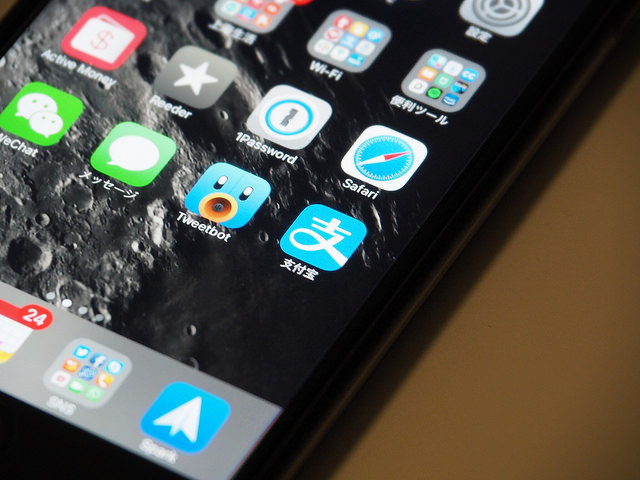
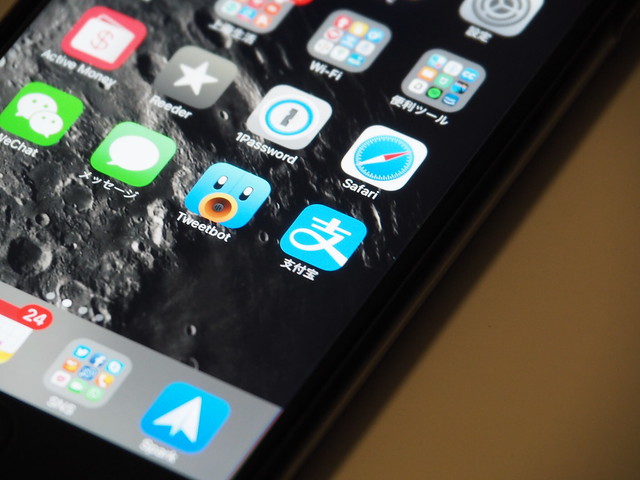

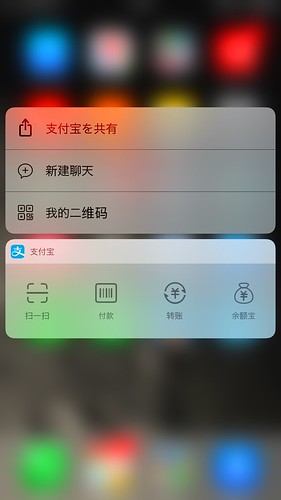
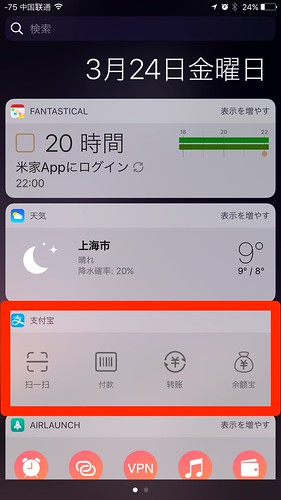
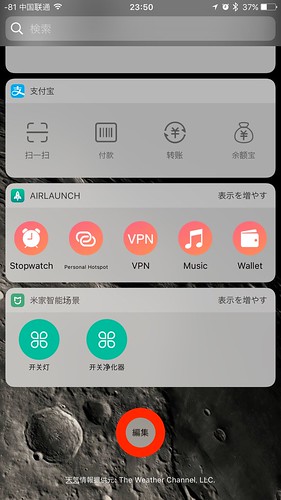
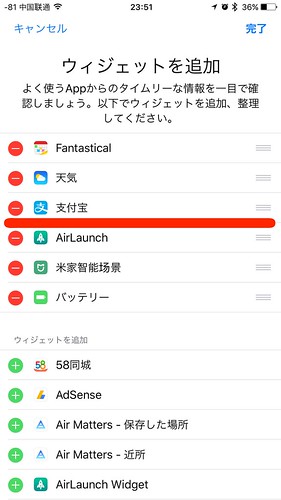


コメント